⑴FocusMe是一个网站拦截器,顾名思义就是一款用于拦截网站的安全软件;有些时候,在我们进行工作时可能会受到网页弹窗的影响,而使我们无法专注的进行工作,为了避免在工作的时候受到一些游戏,新闻,娱乐等相关资讯的打扰,用户可以在工作的时候使用这款软件去拦截相关的一些资讯网站或者娱乐网站;通过这款工具的拦截,那些容易影响用户工作的网站就不会在我们使用计算机的时候突然打开,还可以使用它拦截色情网站或者是其它垃圾网站;FocusMe还能帮助用户阻止电脑上安装的应用程序启动,避免用户在工作的时候使用这些软件;这款软件还包括了休息提醒强制模式,黑名单,白名单等等小功能,能够全面的为用户提供一个专注的办公环境。
⑵制定一个密封的工作日时间表,以确保您始终首先做最重要的事情……并在您的职业或业务中创造持久的动力……。
⑶将您的时间限制在任何网站或应用程序上的每日或每小时配给量,有可能危及更大的优先级(%的客户每天节省个小时,而且通常还会节省更多!…
⑷通过消除多任务处理和不断推进您前进的动作,可以将工作效率提高%。
⑸恢复您的自由,尊严和生活!社交媒体是强大的力量,但它与FocusMe完全可自定义的“ Force Mode”是无法匹敌的。
⑹减少或去冷火鸡……或完全戒掉游戏,赌博或色情等成瘾的东西,这些东西会拖累您,而不会增加您的生活价值……
⑺封锁网站或应用程序的时间不限-一个星期,一个月,一年或永远!FocusMe让您再次完全掌控……
⑻摆脱自我破坏的浪费循环和遗憾中的沉迷……无论您走了多少次拖延症,始终如一的成就感都会使您精神振奋!
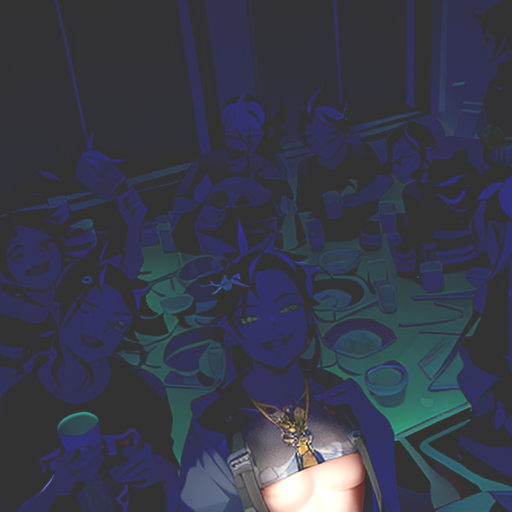
⑼观察当您发展隧道视野以寻求积极的事情时(例如与家人同在或全心全意地摇摆自己的梦想,事情会发生多快的变化……
⑽在工作之余能获得更多的内在平静,平静和恢复性的放松(因为您最终有足够的生产力来摆脱计算机并享受它…
⑾通过这款软件可以有效的阻止一些容易影响我们工作或者是学习的网站和程序使用。
⑿FocusMe是一种完全可定制的工具,它可以轻松的消除在线诱惑,从而立即提高个人效率。
⒀使用这款软件可以帮助我们养成一个好的习惯,避免用户无节制的沉迷于网络或者游戏中。
⒁帮助一些受到网络诱惑的用户戒掉网瘾,让用户重新把心思放在工作和学习上。
⒂使用这款软件可以限制一些网站自动推送相关具有优惠性的信息,可以限制孩子上网的时间。
⒃只需要轻轻的按一下软件上的任务开启按钮即可限制相关软件和网站的打开,从而迅速提高生产力。
⒄满足并避免用户在工作的时候分散注意力,这样用户就可以专注的实现某一天制定的目标。
⒅让用户再也不会感到失控,收回大量的闲暇时间,并找到新的方法过上更加愉悦,充实的生活。
⒆通过抵御数字噪音并释放您在工作及其他方面的真正潜能,从而始终如一地完成您需要进行的工作。
⒇解压软件并启动软件进行软件安装,正常安装就可以,完成安装之后启动软件。
⒈如果要通过该软件创建社交网站拦截,可以在该界面中点击右上按钮添加任务,或者在右键当前有的任务进行编辑修改。
⒉如创建新的任务,您首先需要编辑任务的名称,然后再点击下一步。
⒊在此页面,可以默认选择软件默认选择的选项,然后点击右上角的按钮。
⒋在该界面中,您可以在“历史记录”中选择您曾经访问过的站点。
⒌也可以切换到自定义界面,然后通过手动的方式自定义编辑需要拦截的站点。
⒍完成之后会到该界面,将项目添加到列表中并点击下一步。
⒎可以通过单击“下一步”来跳过“应用程序”页面。对于Focus类型,我们可以将其设置为“ Just Block”。然后再次点击“下一步”。
⒏在此界面中选择计划模式,可以选择“快速模式”并将时间设置为分钟。
⒐对于保护,您可以使用默认设置,该设置是个字符长的随机密码。现在点击“完成”以保存您所做的更改。
⒑完成所有设置之后即可开启任务,此时当您访问指定的网站时将会被拦截无法打开,也可以阻止这些网站推送消息。
⒒如果您希望在计划结束前将其停止,则可以单击“停止”并输入密码。然后点击“接受”。
⒓阻止所有Steam游戏
⒔如何使用FocusMe阻止所有Steam游戏。
⒕只需按照以下步骤操作:

⒖您要做的第一件事是创建新计划或编辑现有计划。要创建新计划,请点击右上角的“添加计划”按钮。要编辑现有计划,您可以右键单击该计划并选择“编辑计划”,也可以单击右侧的相应省略号。
⒗根据您的喜好浏览向导,直到进入第/页(应用程序。
⒘在阻止列表中,单击“添加应用”按钮,然后在自定义选项卡中,将“类型”设置为“进程路径”,然后输入您的Steam游戏的路径,例如
⒙对于Windows:
⒚C: Program Files(x Steam steamapps
⒛对于macOS:
①/图书馆/应用程序支持/ Steam / steamapps /
②单击完成。以下是规则的外观:
③根据您的喜好完成向导的其余部分。
④要记住的一件事是在“设置”页面的“系统”选项卡中启用“阻止后台应用程序(按进程名称/路径”,以确保阻止Steam游戏。